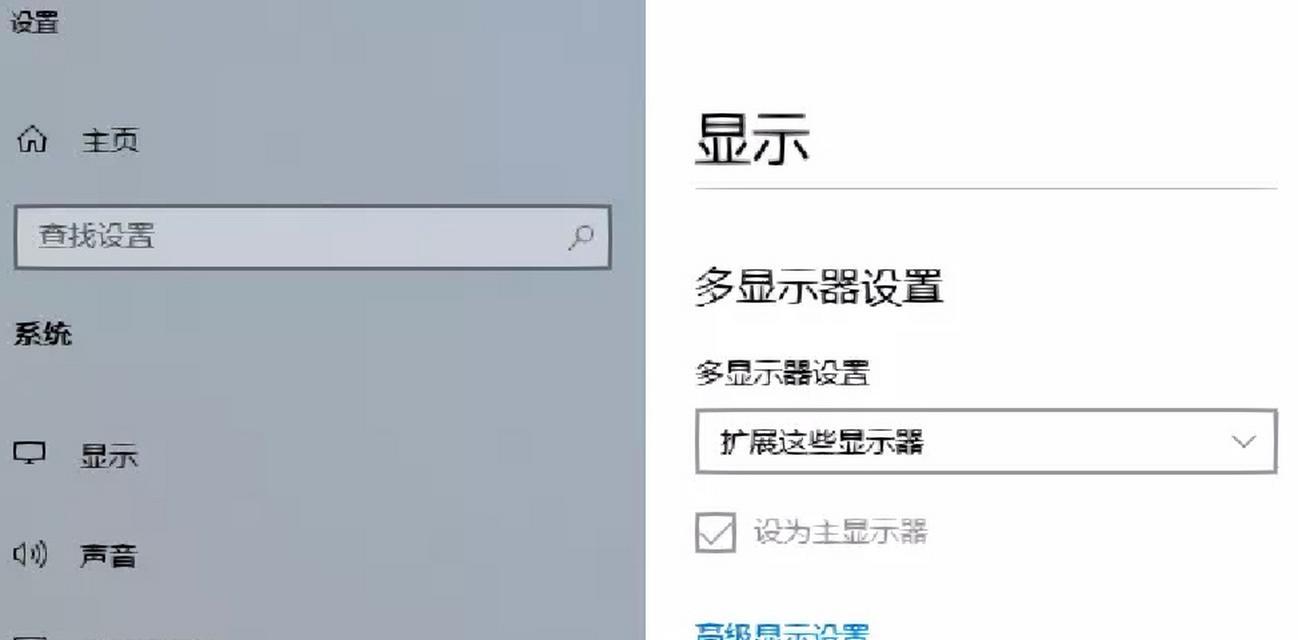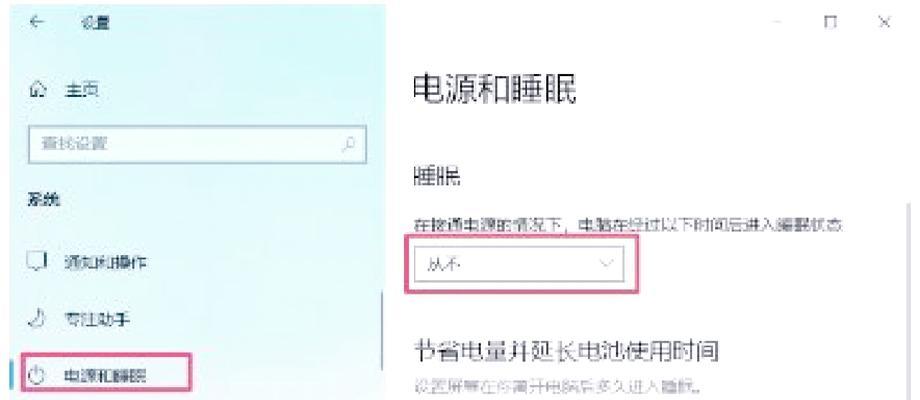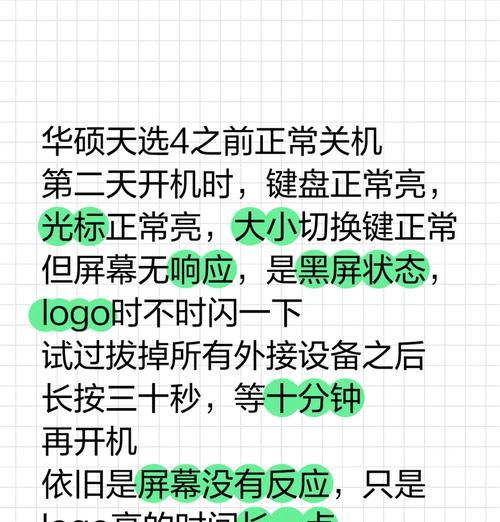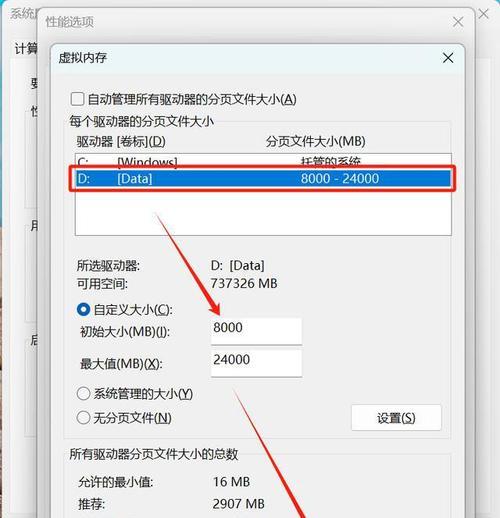在信息沟通日益依赖网络的今天,视频通话成为了我们工作和生活中不可或缺的一部分。然而,当我们的电脑在进行视频通话时突然无声,无疑会给沟通带来不小的困扰。电脑视频通话无声音是什么原因造成的?我们又该如何有效地解决这一问题?接下来的文章将为您详细解读。
一、了解视频通话无声音的常见原因
视频通话无声音的问题可能由多种因素导致,了解这些可能的原因有助于帮助我们快速定位问题所在。
1.1硬件问题
麦克风损坏或连接不良:麦克风是捕捉声音的关键设备,如果损坏或未正确连接到电脑上,自然会导致声音输出失败。
扬声器或耳机出现问题:同样,扬声器或耳机的损坏、连接问题也会造成无声的情况。
1.2软件问题
音频驱动过时或损坏:驱动程序负责管理硬件设备的运行,老化或损坏的驱动程序可能会导致设备功能异常。
操作系统音频设置错误:系统设置中的音频输入输出配置错误会直接导致声音传递不畅。
1.3网络问题
网络连接不稳定:网络的不稳定或延迟过高会影响视频通话的质量,特别是声音传输。
防火墙或安全软件阻拦:一些安全软件可能阻止了视频通话软件的声音传输功能。
1.4应用程序问题
视频通话软件自身出错:视频通话软件的崩溃或出错,也可能导致声音传输中断。
1.5多任务干扰
同时运行的程序占用资源:电脑上同时运行过多程序,可能会使得音频设备资源被占用,导致视频通话软件无法使用。
了解了上述原因后,我们可以根据具体情况,逐一排查并解决电脑视频通话无声的问题。

二、步骤式解决电脑视频通话无声问题
2.1检查硬件设备
2.1.1检查麦克风
确认麦克风是否正确连接到电脑的音频输入接口。
尝试使用其他音频输入设备,以排除麦克风故障。
2.1.2检查扬声器或耳机
确保扬声器或耳机连接正确,并且是未损坏的状态。
在其他音频播放程序中测试扬声器或耳机是否正常工作。
2.2诊断软件和系统问题
2.2.1更新音频驱动
访问硬件制造商的官方网站,下载并安装最新的音频驱动程序。
进入系统设备管理器,查看音频设备驱动是否有更新的版本。
2.2.2检查音频设备设置
进入系统声音设置,确认正确的音频输入输出设备被选为默认设备。
尝试调整系统音量和麦克风隐私设置。
2.2.3排除防火墙或安全软件干扰
检查并调整防火墙或安全软件设置,确保视频通话软件的声音传输功能未被阻拦。
尝试暂时关闭防火墙或安全软件,测试视频通话声音是否恢复正常。
2.3检查网络连接
2.3.1网络速度和稳定性测试
使用网络速度测试工具检测当前网络速度和稳定性。
重启路由器或调整WiFi信道可能会改善网络连接。
2.4排查视频通话软件问题
2.4.1重新启动视频通话软件
将视频通话软件完全关闭后再重新启动。
2.4.2更新视频通话软件
进入软件的设置更新界面查看是否有可用更新。
2.5管理多任务干扰
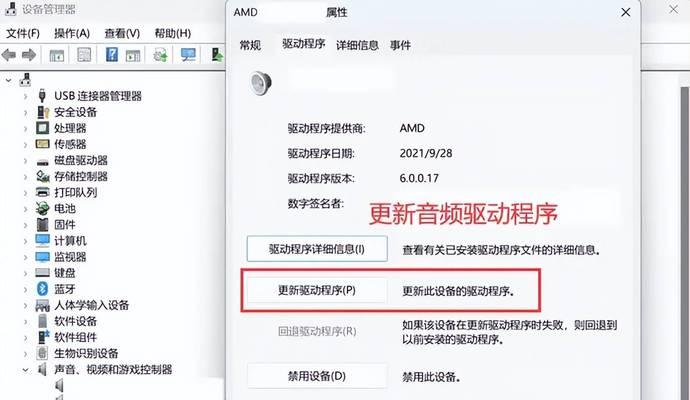
2.5.1关闭不必要的程序
关闭那些不需要的后台程序,为视频通话释放更多系统资源。
采取以上步骤后,大部分的视频通话无声问题应该能够得到有效解决。如果问题依旧存在,您可能需要联系相关软件的技术支持寻求帮助。

三、防止视频通话无声问题再次发生
定期检查和更新您的音频驱动程序,以确保其处于最佳状态。
经常性验证音频设备的硬件连接,避免因物理损坏或连接松动造成的问题。
了解网络环境对视频通话的影响,并采取措施提升网络稳定性。
合理配置系统和软件的音频设置,确保在视频通话中能自动切换到正确的输入输出设备。
电脑视频通话无声音是一个普遍的问题,但通过细心排查和针对性的解决策略,我们可以大大减少此类情况的发生。希望本文能够帮助您解决在视频通话中遇到的无声困扰,并顺利展开无障碍的沟通体验。
通过以上的方法,相信您已经找到了解决电脑视频通话无声音的方法。重要的是诊断问题的源头,并采取相应的措施。请记住,定期维护和检查您的电脑硬件和软件系统,将有助于避免这类问题再次发生。祝您沟通顺畅!